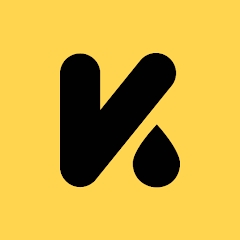win7缓存文件写入失败怎么办?|细说win7缓存文件如何顺利写入
前几周,有用户到本站反馈说,自己用的是win7系统,但在正常使用的时候,却发现自己无法编辑缓存文件,并出现如下文所示缓存写入失败的提示,这是为什么?那么当出现这种情况的时候,我们如何冷静的处理呢?很简单,看看下文小编带来的解决方法吧。

文件写入失败图-1
1.进入系统,打开我的电脑,鼠标右键系统盘,选择属性打开。在弹出的对话框中切换到【工具】选项,点击【开始检查】,进入下一步。

缓存文件写入失败图-2
2.在弹出的检查磁盘对话框中。将界面上的下两个选项打上勾,检查一下。然后点击开始,如果不能解决就往下面看。

缓存图-3
3.鼠标右键c盘选择熟悉,在属性对话框中切换到【硬件】。

缓存图-4
4.点击【策略】打开,把【启用磁盘上的写入缓存】前面的勾去除即可。
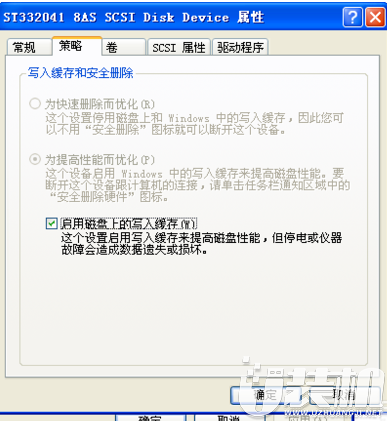
缓存图-5
以上,就是win7缓存文件写入失败怎么办的全部内容,很开心能与您一同分享,想要了解更多,请锁定本站,有难题,也记得找u装机!
-
 下载
下载逃离方块轮回的房间汉化版
动作冒险 | 58.18 MB
逃离方块轮回的房间汉化版是一款充满挑战和神秘氛围的解谜逃脱类游戏。玩家将被困在一个布满方块元素的房间中,需要解开各种谜题和收集线索来找到逃脱之路。逃离方块轮回的房间汉化版游戏设计独特,包含时空转换和空间变化等元素,要求玩家利用这些机制解决难题。
-
 下载
下载我们是战士免广告版
动作冒险 | 120.24 MB
我们是战士免广告版是一款充满乐趣的策略塔防游戏,玩家通过使用不同的食物召集各式各样的部队,并结合战局需求进行灵活搭配,制定出最佳战略。我们是战士免广告版不仅考验玩家的策略思维,还考验操作能力,与其他玩家的较量更是让人热血沸腾。
-
 下载
下载伴奏提取人声分离手机版
生活实用 | 7.63MB
伴奏提取人声分离手机版是一款功能强大且用户友好的音频处理应用。它不仅支持导入包含歌曲和人声的混音文件,还具备先进的伴奏提取功能,能够将原始音频中的伴奏与人声分离开来,伴奏提取人声分离手机版让用户轻松获得只包含伴奏的音频文件。此外,该软件还支持将分离后的人声或伴奏导出为音频文件,以便用户可以保存、编辑或用于其他用途。
- 刺激好玩的格斗游戏有什么04-19
- 流行好玩的武侠游戏有哪些04-19
- 画面精美的卡牌游戏有哪些04-19
- 乙游排行榜202404-19
- 高人气的餐厅题材游戏排行榜04-19
- 修仙游戏无氪金排行榜04-18
- 不用看广告的游戏排行榜04-18
- 受欢迎的fps游戏排行榜04-18
- 最好玩的武侠类手游有哪些04-18
- 好玩的3d动作游戏有什么04-18
- 高画质枪战手机游戏排行榜04-17